Kdenlive ücretsiz, açık kaynaklı ve çok platformlu bir video düzenleyicidir. MP4, MKV ve diğer formatlarımı destekleyebilir. Kdenlive'ı kullanarak videonuza efektler ve geçişler ekleyebilirsiniz. Ayrıca, videoyu herhangi bir formatta oluşturmamızı da sağlar.
Kdenlive'ı Linux Mint 20'ye Software Manager yardımcı programı, PPA deposu ve snap uygulama yöneticisi aracılığıyla kurabiliriz.
Yazılım Yöneticisinden Linux Mint 20'ye Kdenlive Kurulumu
Kdenlive açık kaynaklı bir uygulama olduğu için Linux Mint 20 yazılım yöneticisine dahildir.
Uygulama Menüsünde Yazılım Yöneticisi uygulamasını arayın.
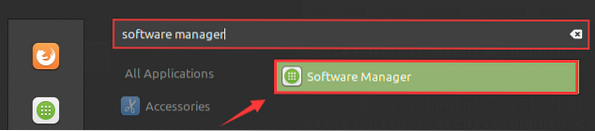
Yazılım Yöneticisinin kontrol paneli ekranı görünecektir. Arama kutusuna 'Kdenlive' yazın ve Enter'a basın.

Kdenlive uygulaması görünecektir. Kdenlive uygulamasını seçin.

Linux Mint 20 sisteminize kurmak için “Yükle”ye tıklayın.
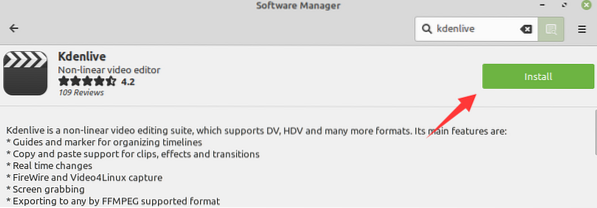
Kdenlive, yüklemek için kimlik doğrulama gerektirir. Sağlanan alana şifreyi girin ve 'Kimlik Doğrula'yı tıklayın.'

Kimlik doğrulamasını sağlayacağınız için kurulum hemen başlayacaktır.

Kdenlive başarıyla yüklendikten sonra, başlatmak için 'Başlat'a tıklayın.
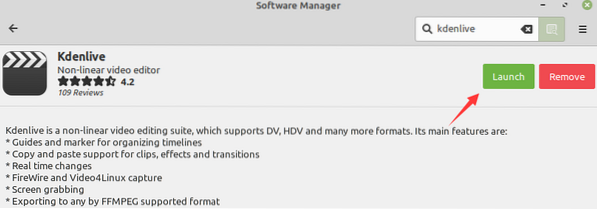
Kdenlive'ı PPA deposundan Linux Mint 20'ye yükleme
Kdenlive, PPA deposundan edinilebilir. PPA depoları, uygulamanın en son kararlı sürümünü sağlar. Kdenlive'ın en son sürümünü yüklemek için aşağıda verilen adımları tamamlayın:
Adım 1: Kdenlive'nin PPA deposunu ekleyin ve apt-cache'i güncelleyin
Bir terminal açın ve Kdenlive deposunu ekleyin:
$ sudo eklenti-apt-deposu ppa:kdenlive/kdenlive-kararlı

Ardından, aşağıda verilen komutu kullanarak apt listesini güncelledi:
$ sudo uygun güncelleme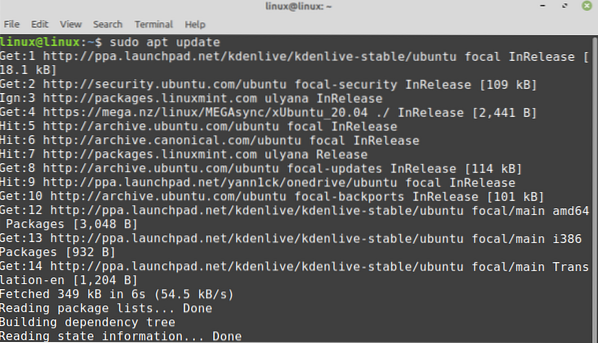
Adım 3: Kdenlive'ı yükleyin
Ardından, şu komutu kullanarak Kdenlive'ı kurun:
$ sudo uygun kurulum kdenlive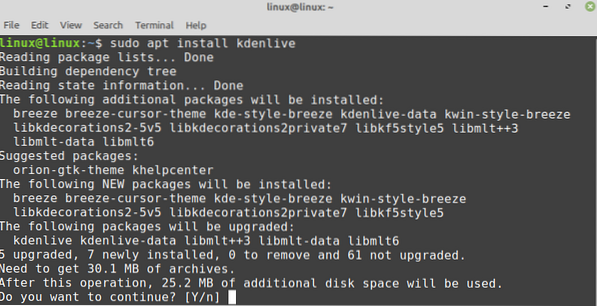
Adım 4: Kdenlive kurulumunu doğrulayın
Kdenlive'ın başarılı kurulumu üzerine, şu komutu yazarak kurulumu doğrulayın:
$ kdenlive --versiyon
Çıktı, Kdenlive'ın Linux Mint 20'ye başarılı bir şekilde kurulduğunu onaylıyor.
Kdenlive'ı ek uygulama yöneticisinden Linux Mint 20'ye yükleme
Snap, Linux Mint 20'de devre dışı geliyor. Ancak, Linux Mint 20'de snap'i etkinleştirebilir ve yükleyebiliriz. Bu kılavuza göz atın (https://linuxhint.com/enable-snap-applications-support-linux-mint/) Linux Mint 20'de anında destek almak için. Snap-on Linux Mint 20'yi etkinleştirip yükledikten sonra, Kdenlive'ı snap'ten kurmak için terminalde aşağıdaki komutu yazın:
$ sudo ek kurulum kdenlive
Kdenlive kurulumunu snap'ten şu komutla doğrulayın:
$ anlık bilgi kdenlive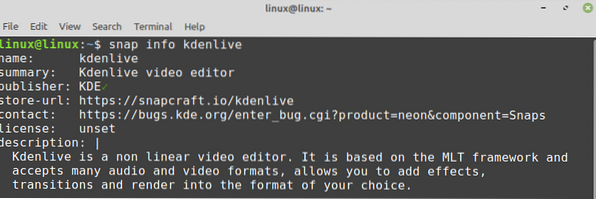
Linux Mint 20'de Kdenlive'ı kullanmaya başlama
Başarılı Kdenlive kurulumundan sonra, Uygulama Menüsünü açın ve Kdenlive'i arayın. 'Kdenlive' uygulama simgesine tıklayın, açılacaktır.
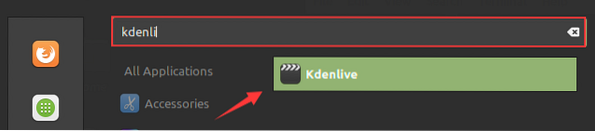
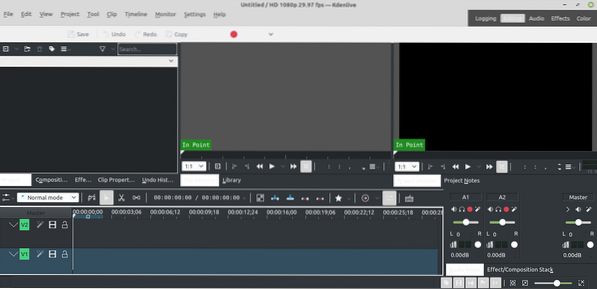
Kdenlive'ı Linux Mint 20'den kaldırın veya kaldırın
Kdenlive'ı Software Manager veya PPA deposundan yüklediyseniz, Linux Mint 20'den kaldırmak için aşağıdaki komutu kullanın:
$ sudo apt kaldır --autoremove kdenlive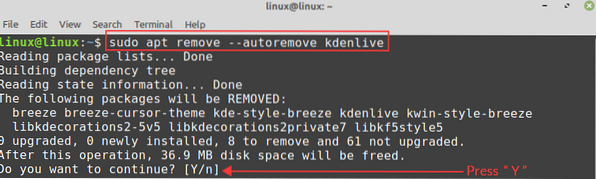
Kdenlive snap uygulamasını kaldırmak için şu komutu yazın:
$ sudo snap kdenlive'ı kaldır
Sonuç
Kdenlive, videoları düzenlemek için çok platformlu bir uygulamadır. Linux Mint 20 için Software Manager uygulamasından, PPA deposundan ve snap'ten edinilebilir. Bu gönderi, Kdenlive uygulamasını Linux Mint 20'ye yüklemeye odaklanıyor.
 Phenquestions
Phenquestions

